FRAPS是一个很小的软件,它的大小不足1M,只有几百K大小,但是别看它体积小,但是其功能足以和它的体积成反比,要大的多。
如果你想给游戏录像,那Fraps可以帮到你。使用方法简单到按一下快捷键机会自动帮你录像。其实Fraps用起来就这么简单,双击运行后即可显示游戏FPS值,按一下快捷键即可自动截图,按一下快捷键即可录像……
在视频制作以前,FRAPS经常是被用来检测机器性能的,运行一些基于D3D或 OpenGL引擎上开发的FPS游戏,通过观测FPS值来评价机器性能好与坏。其实除了显示游戏的FPS外,它另外一个功能就是游戏的录象和截图。这个功能直至CS视频制作盛行才被广泛的关注和使用。
FRAPS虽然使用很简单,但是西西今天给大家提供的还是FRAPS汉化破解版,那就使用更方便了。
首先我们来运行FRAPS的EXE安装文件,如图,一路点下去即可,当然你也可以根据自己的实际安装情况改变安装路径,这些是无关紧要的。
安装结束我们运行FRAPS就可以看到它的主界面,如图,我们可以从上面看到FRAPS一共有四个控制面板,分别是“常规”、“FPS”、“录象”和“截图”。我开始给大家分别讲下怎么使用。

1、“常规”:在上面我们可以看到关于FRAPS的一些版本信息,如注册信息、版本和编号等。上面还有一个“启动时最小化”的选择框,建议大家第一次使用把FRAPS的参数设置好后就能把这个选择框打上勾,那样第二次运行FRAPS时,它就会自动运行在任务栏了。
2、FPS”:看到这三个字母大家就知道肯定和FPS有关。这个面板能控制FPS在游戏中显示的情况。一般情况下,上面有两个热键的设置我们可以不用理会。在面板的右半边可以看到一个黑色的框,中间写了“显示位置”,框的四个角上还分别有一个选择钮,如果大家选择了其中一个就代表着FPS值的显示在屏幕上的位置,分别对应屏幕的四个角(见图)。当然大家也可以选择下方的“禁止”,那样在游戏中就看不到FPS值了。另外大家不要在“将每秒帧率保存到文件”上打上勾,那样的话会把显示的FPS值保存在录象或截图里的。

2、”录象”(如图):由于我使用的是中文版的FRAPS,大家可以很简单的就能知道各个设置的意思,如设置保存录象的路径,设置热键录象(我设置在了 “F12”的功能键上),设置画面的大小和录象时使用的帧数。
在这里我就只和大家说下这个“帧数”设置的问题。由于用FRAPS录象时消耗的系统资源是巨大的,一边系统要正常运行游戏,同时还要对游戏进行画面的录象,输出FRAPS特殊压缩方式的AVI素材,在录象过程中始终是不会保持同一帧数的频率,所以如果大家要是准备制作FPS为25的视频的话,建议用FPS为30的设置来录象,那样可以最大程度的减少丢帧现象。
如果在“录制声音”上打上勾,那么录象的同时也录了音,前面我们说到的“音量控制设置”就是为了录音准备的。
再说下热键,热键设置好以后,在游戏中使用的话,热键是一个开关式的按键,即按一下开始录象,再按一下结束录象,如此类推。其他大家可以参考图的设置。
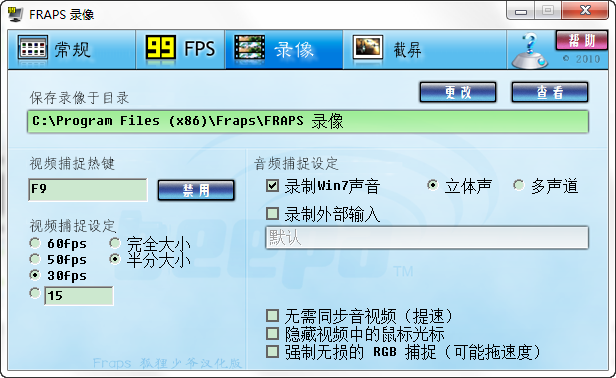
4、“截图”(如图):这个面板的设置想必我不用解释大家都能看懂了,和“录象”相似,不过要简单的多,我就不必多说了。

5、如果您还需要转码什么的下一个 格式工厂就行了,因为avi格式的视频确实太大了,不方便上传。




 下载
下载 
 下载
下载 
 下载
下载 
 下载
下载  下载
下载 
 下载
下载  下载
下载  下载
下载  下载
下载  下载
下载 
 下载
下载  下载
下载  下载
下载  下载
下载  喜欢
喜欢  顶
顶 难过
难过 囧
囧 围观
围观 无聊
无聊





